Jos näet a'Palautettava allekirjoitus' -virhe Microsoft Wordissa, Lue tämä viesti oppiaksesi korjaamaan ongelman. Digitaalista allekirjoitusta käytetään sanan asiakirjan validointiin. Se tarkoittaa, että asiakirjaa ei ole muutettu allekirjoittamisen jälkeen ja varmistaa, että se on peräisin henkilöltä tai yhteisöltä, joka allekirjoitti sen. Jos allekirjoituksessa on jotain vikaa, sana voi merkitä sen päteväksi, virheelliseksi tai 'palautettavaksi'.
Palautettava allekirjoitusvirhe tapahtuu, jos asiakirjan luomiseen käytetty digitaalinen varmenne on vanhentunut tai sillä ei ole aikaleimaa, järjestelmä ei luota varmennetta, varmennettavan viranomaiseen (CA), todentaja on irrotettu Internetistä tai järjestelmästä puuttuu tarvittava juuri Sertifikaatit allekirjoituksen validoimiseksi. Virheeseen liittyy usein viesti, joka lukee:
Palautettava allekirjoitus - Allekirjoittajan varmennetta ei voida vahvistaa, yritä myöhemmin uudelleen tai tarkista Internet -yhteys.
Tai
Palautettava allekirjoitus - Allekirjoittajan todistukselle ei ole tehty luottamuspäätöstä. Helpdeskin tulisi tietää mitä tehdä.
Jos kamppailet saman palautettavan allekirjoitusvirheen kanssa, lue tämä viesti tehokkaiden vianetsintävinkkien varalta.
Korjaa palautettava allekirjoitusvirhe Wordissa
KorjataPalautettava allekirjoitusvirhe Microsoft WordissaKäytä Windows 11/10 -tietokonetta näitä ratkaisuja:
- Lisää allekirjoittajan henkilöllisyys luotettavaan luetteloon
- Siirrä todistus luotetulle ihmisryhmälle
- Tarkista, onko varmenne vanhentunut
- Tarkista puuttuva CRL -jakelupiste
- Asenna tai korjata toimisto uudelleen
Katsotaanpa tämä yksityiskohtaisesti.
1] Lisää allekirjoittajan henkilöllisyys luotettavaan luetteloon
Kaksoisnapsauta allekirjoitusriviä punaisella tekstillä 'palautettava allekirjoitus'. SiinäAllekirjoitustiedotvuoropuhelu, napsauta luettavaa linkkiä'Napsauta tätä luottaaksesi tämän käyttäjän henkilöllisyyteen'. Tämän pitäisi muuttaa allekirjoituksen tila palautettavista kelvollisiksi.
Huomaa:Kun lisäät allekirjoittajan identiteetin luotettavaan luetteloon tällä tavalla, kerrot nimenomaisesti Wordin luottamaan digitaalista allekirjoitusta soveltavaa allekirjoittajaa, vaikka todistuksella ei olisi täydellistä luottamusketjua. Tämä onsovellustason luottamusasetus, mikä tarkoittaa, että muut järjestelmän ohjelmat voivat silti käsitellä varmennetta epäluotettavina, ellei ne ole määritetty erikseen.
2] Siirrä sertifikaatti luotetulle ihmisryhmälle
Jos linkki ei näytä toimivan, voit tuoda sertifikaatin manuaalisesti luotettaville ihmisryhmälle(MMC) konsoli.
Huomaa:Kaikkien tietokoneiden ohjelmat luottavat luotettavien ihmisten ryhmän sertifikaateihin, jotka luottavat Windows -varmenteen validointiin. Tämä on aJärjestelmän laajuinen luottamusasetus.
Jos haluat tuoda digitaalisen varmenteen manuaalisesti luotettavaan luetteloon, noudata näitä vaiheita:
PainostaaWin + R. TyypillinenMMC'Juoksuavuoropuhelu ja lehdistöKirjoittaa. NapsauttaaKylläsiinäKäyttäjätilin hallintakehote.
Tämä avaa MMC -ikkunan. MennäTiedostoValikko ja valitseLisää/poista Snap-in….
Toinen ikkuna tulee näkyviin. ValitaTodistuksetaliSaatavilla olevat napsautuksetja napsautaLisätäpainike.
Valitse seuraavassa ikkunassaTietokonetili> Seuraava> Paikallinen tietokone: (Tietokone, jolla tämä konsoli on käynnissä)> Viimeistely.
Nyt takaisin MMC -ikkunaan, siirryHenkilökohtainenKansio ja valitseTodistukset. Kansion sisältö näkyy oikeassa paneelissa. Napsauta hiiren kakkospainikkeella luettelossa olevaa digitaalista varmennetta ja valitseKopioida.
Seuraavaksi siirryLuotetut ihmiset> todistuksetja liitä kopioitu varmenne oikeaan paneeliin.
Sulje MMC -ikkuna ja katso, katoaako virhe.
3] Tarkista, onko varmenne vanhentunut
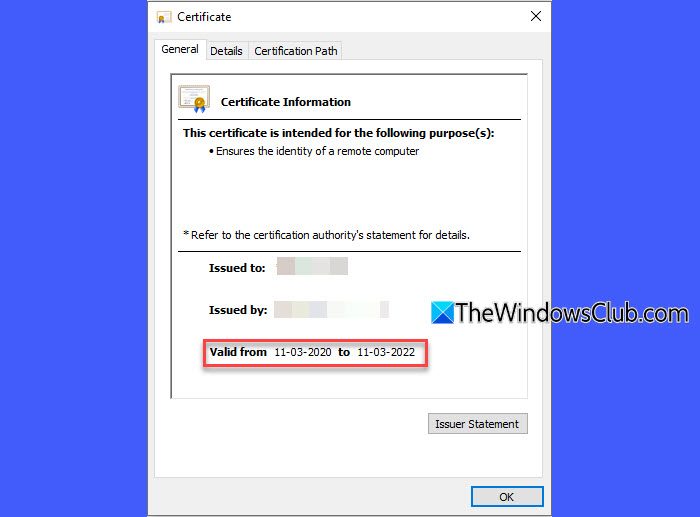
Palautettava allekirjoitusvirhe voi tapahtua myös, jos asiakirja allekirjoitettiin digitaalisen varmenteen avulla, joka oli kelvollinen ja luotettu allekirjoittamishetkellä, mutta on nyt vanhentunut.
Joten vaikka sertifikaatti on vanhentunut, voit silti käyttää sitä sen voimassaolon aikana luotujen allekirjoitusten validointiin, jos seuraavat ehdot täyttyvät:
- Todistukseen luotetaan eikä sitä ole peruutettu
- Sertifikaatti sisältää aikaleima- tai varmennustiedot varmistaakseen, että allekirjoitus luotiin sen ollessa kelvollinen.
Tämän korjaamiseksi sinun on löydettävä vanhentunut varmenne, jota alun perin käytettiin asiakirjan allekirjoittamiseen jaTuo se manuaalisesti luotettavaan varmennevarastoonjärjestelmässäsi (kuten edellisessä ratkaisussa selitetään).
Tämän avulla järjestelmä voi tunnistaa ja luottaa vanhentuneeseen varmenteeseen validoidessaan asiakirjan allekirjoitusta.
4] Tarkista puuttuva CRL -jakelupiste
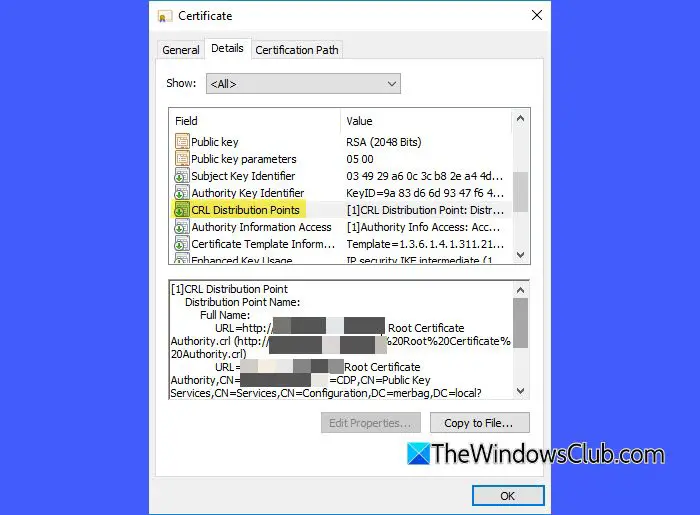
CRL tarkoittaa varmenteiden peruuttamisluetteloa. Se on luettelo, jonka on julkaissut todistusviranomainen (CA), joka sisältää kaikki peruutetut todistukset (tehdyt virheelliset) ennen niiden päättymispäivää.
SeCRL -jakelupisteon digitaalisen varmenteen kenttä, joka määrittelee sijainnin, josta CRL löytyy. Se viittaa liikkeeseenlaskijan (Root CA: n) CRL: ään. Word käyttää näitä tietoja varmistaakseen, onko varmenne edelleen voimassa. Ilman CRL -jakelupistettä Word olettaa, että varmennetta ei voida luottaa (vaikka se olisi teknisesti kelvollinen), koska sitä ei voida tarkistaa peruuttamisen varalta.
Tämän korjaamiseksi varmista, että CRL -jakelupiste sisälsi varmenteen, jota käytettiin asiakirjan allekirjoittamiseen.
Jos on sertifikaattiketju (kuten juuri CA ja jotkut loppukäyttäjätodistukset), varmista:
- CRL -jakelupiste on läsnä liikkeeseen laskettuissa todistuksissa, ei liikkeeseenlaskijan (CA: n) varmenteessa.
- Jos käytetään välituotteen CA: ta, kaksi CRL: ää on ylläpidettävä ja määritettävä: yksi Root CA: n myöntämille varmenteille ja toinen väliaikaisen CA: n myöntämille varmenteille.
5] Asenna tai korjata toimisto uudelleen
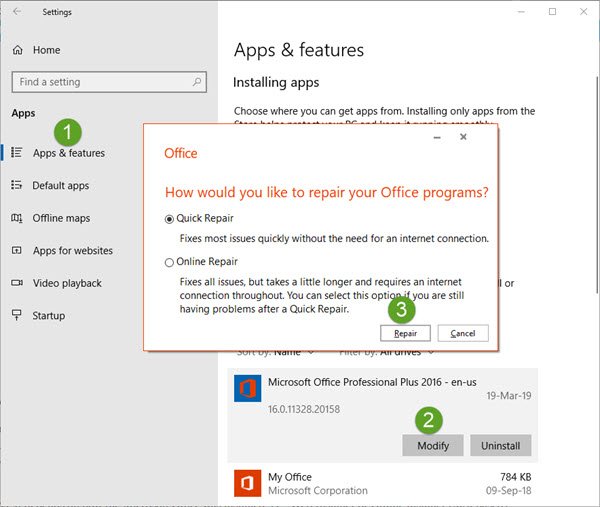
Jos mikään ei näytä toimivan, kokeile. Jos virhe jatkuu,Ja siirry jälleen tuoreen toimistoon.
Toivon, että tämä auttaa.
Lukea: .
Mikä on palautettava allekirjoitussana?
Sana -allekirjoitus on digitaalinen allekirjoitus, joka ei ole kelvollinen sellaisten ongelmien, kuten virheellisten järjestelmäasetusten tai puuttuvien varmenteiden vuoksi. Näiden virheiden korjaaminen ja allekirjoituksen pätevyyden palauttaminen voi kuitenkin olla mahdollista päivittämällä järjestelmääsi, asentamalla tarvittavat varmenteet uudelleen tai säätämällä tiettyjä asetuksia.
Kuinka voin ottaa allekirjoituksen sallia sanassa?
Avaa sana -asiakirja ja aseta kohdistin, johon haluat lisätä allekirjoituksen. MennäLisätäTAB ja napsautaAllekirjoitusrivi> Microsoft Office Signature Line. Täytä vaadittavat tiedot ja napsautaHyvä. Seuraavaksi kaksoisnapsauta allekirjoitusriviä, valitse digitaalinen varmenne (tai luo uusi) ja napsautaMerkki. Tallenna allekirjoitettu asiakirja sen viimeistelemiseksi.
Lue seuraava: .
